Como Extrair Todas as Imagens do Excel
Neste tutorial você aprenderá como extrair, salvar todas as imagens do Excel de uma forma simples.
Imagine a seguinte situação, você tem uma pasta de trabalho Excel com dezenas de planilhas e cada planilha possui dezenas de imagens, esta planilha foi enviada pelo seu cliente e era usada para um cadastro de produtos com imagens.
Porém agora você precisa destas imagens, pois irá criar uma aplicação mais inteligente com elas, mas como eu extraio todas as images do Excel de forma simples?
Planilha Excel com Imagens para Extrair
No nosso exemplo iremos utilizar a planilha utilizada no artigo Importar Imagens em Planilha Excel VBA – Planilha Importar Imagens Gratuitas
Nesta planilha temos um relatório de brigada de incêndio criado em Excel e gratuito, você pode inclusive baixar ele clicando no artigo acima.
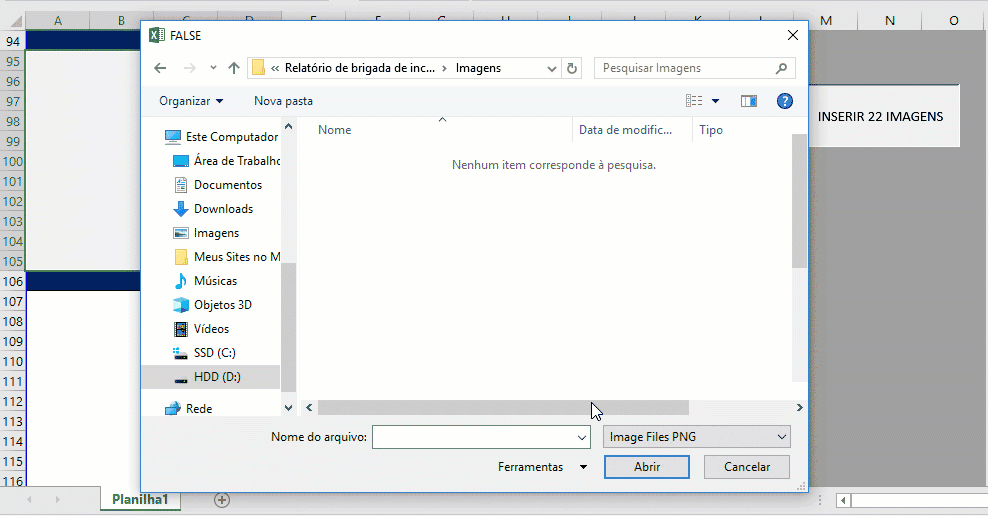
Veja que ela importa automaticamente imagens para o Excel, inclusive colocando dentro das células definidas.
Mas acontece que você precisa extrair estas imagens da planilha, então como proceder?
Extrair Imagens de Planilha Excel Automaticamente
Ao abrir este artigo você pode ter imaginado que seria complicado extrair as imagens do Excel, talvez usando algum VBA para isso.
Mas na verdade é bastantes simples extrair estas imagens, siga o tutorial abaixo.
- Abra a sua planilha com as imagens. No nosso exemplo iremos trabalhar com esta mesma planilha de relatório de brigada de incêndio
- Faça uma cópia da sua planilha, certifique-se de que ela está segura
- Clique agora em Arquivo -> Salvar Como ou simplesmente pressione a tecla F12
- Selecione a opção Página da Web (*.htm;*.html)
- Marque a opção Pasta de trabalho inteira
- Selecione o local aonde irá salvar o arquivo
- Clique em Salvar.
- Na tela seguinte irá aparecer uma mensagem sobre as funcionalidades, clique em Sim, lembrando que você tem o backup e que não irá alterar o original.
- Pronto! Todas as imagens estão copiadas e disponibilizadas na pasta aonde você definiu.
- Agora classifique e copie as imagens do Excel que você precisa.
Explicação Copiar Todas as Imagens do Excel
O Excel irá salvar a pasta de trabalho como uma página web, irá salvar em HTML.
Este formato de arquivo é o utilizado em páginas WEB, e possui um arquivo HTML e pasta com os objetos que precisa utilizar.
Por isso é criada uma pasta com as imagens do arquivo.
Então o seu trabalho se resume à abrir esta pasta, classificar os arquivos pelo tipo e copiar as imagens que precisar.
Curso Excel Completo – Do Básico ao VBA
Quer aprender Excel do Básico, passando pela Avançado e chegando no VBA? Clique na imagem abaixo:

